Realizar un Speed Check (Control de velocidad) es una buena manera de determinar si está recibiendo la calidad de servicio esperada que ofrece su proveedor de servicios de Internet (ISP). Esta función está disponible para inicios de sesión de cuentas locales y en la nube de Linksys.
La función de prueba de velocidad es una herramienta útil que mide las velocidades de descarga y carga de tu conexión WiFi. Varios factores contribuyen a la velocidad de su conexión a Internet, como el tipo de cuenta de ISP que tiene, el volumen de tráfico de Internet local y global y la cantidad de dispositivos en su hogar que comparten la conexión.
Para probar la velocidad del router WiFi mientras se utiliza la seguridad WiFi, se recomienda utilizar la configuración de cifrado personal WPA2™. Este protocolo se basa en cifrado de hardware y producirá los resultados de prueba más precisos.
Las opciones pueden variar según el modelo.
Las opciones pueden variar según el modelo.
1. Accese el panel de control de la aplicación Linksys.
2. Para iOS, puede pulsar Go (Ir) en el mosaico Internet Speed (Velocidad de Internet) para ejecutar la prueba de velocidad en ese momento o pulsar Internet Speed > Start Speed Check (Velocidad de Internet > Iniciar comprobación de velocidad).
2. Para iOS, puede pulsar Go (Ir) en el mosaico Internet Speed (Velocidad de Internet) para ejecutar la prueba de velocidad en ese momento o pulsar Internet Speed > Start Speed Check (Velocidad de Internet > Iniciar comprobación de velocidad).
Para dispositivos Android™, pulse en Speed Check (Comprobación de velocidad) en el menú).
| iOS | Android |
 Si no ve la opción Velocidad de Internet en el panel de control, pulse sobre el ícono de menú y pulse sobre Speed Check (Comprobación de velocidad).
 |
 |
3. Dependiendo de su modelo, dispondrá de varias opciones de Control de Velocidad o de una sola opción.
A. Router a Internet y Dispositivo a Internet
Cuando pulse Speed Check (Comprobación de velocidad) en el menú, esta opción le ofrece varias alternativas.
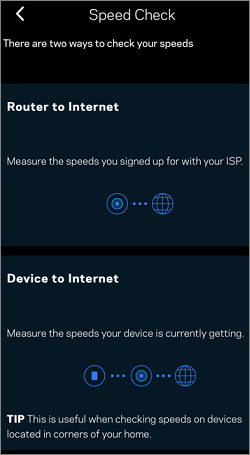
Router a Internet
Toque esta opción para medir la velocidad que ha contratado con su proveedor de servicios. Esta opción le mostrará lo siguiente:
- Download (Descarga) - la velocidad a la que el contenido de internet se transfiere a su router.
- Upload (Cargar) - la velocidad de la rapidez con la que puede cargar contenido en internet.
- Ping (latencia) - mide, en milisegundos (ms), la cantidad de tiempo que tardan los datos en viajar desde los servidores de su ISP a su red.
- Results (Resultados) - una breve descripción del resultado general de la prueba de velocidad.
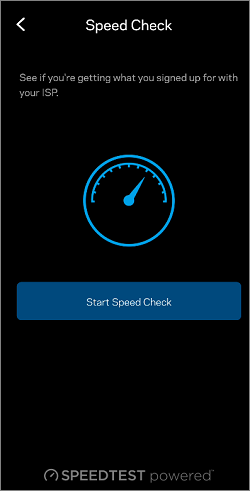
Dispositivo a Internet
Pulse sobre esta opción para medir la velocidad que está obteniendo actualmente en su dispositivo. Esta opción ofrece servicios de terceros como CloudFlare o Fast.com.
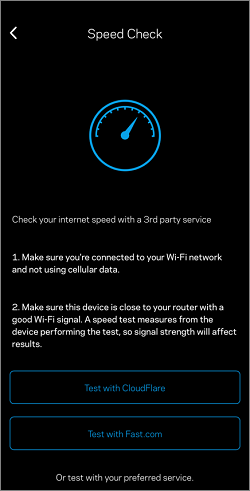
| CloudFlare | Fast.com |
 |
 |
B. Comprobación de velocidad
En algunos modelos, cuando pulse Speed Check (Comprobación de velocidad) en el menú, sólo verá una opción de Comprobación de velocidad, que proporcionará un resultado de prueba que incluye las velocidades de descarga y carga, y el tiempo de ping (latencia) que está obteniendo de su proveedor de servicios.





